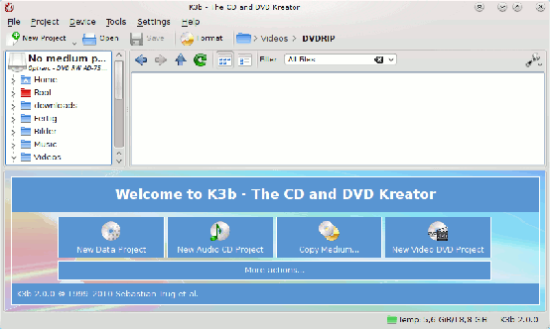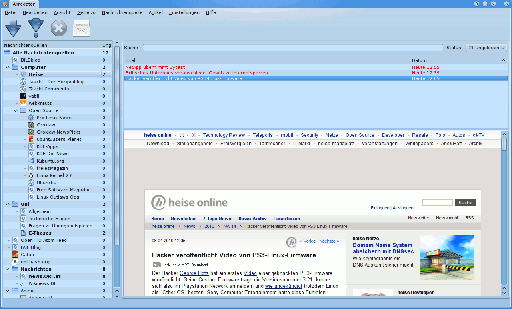Kubuntu 16.04 – Papercuts
27. April 2016 um 08:38 | Veröffentlicht in Free Software/Open Source, GNU/Linux, KDE, Kubuntu, Ubuntuusers | Hinterlasse einen KommentarVor ziemlich genau einer Woche wurde Ubuntu 16.04 „Xenial Xerus“ veröffentlicht. Am Wochenende kam ich endlich dazu mir die KDE 64-bit Version zu installieren. Im Großen und Ganzen gefällt mir das Release und ich mag besonders KDE SC 5. Leider, wie es erwartbar war gibt es auch bei diesem Release Kleinigkeiten die das Arbeiten damit ein bisschen weniger wundervoll erscheinen lassen. Es sind keine ernsten Bugs welche die Arbeit komplett verunmöglichen sondern wenn-das-ein-bisschen-anders-wäre-dann-wäre-es-perfekt. Ein bisschen nervig aber nicht schlimm. „Papercuts“ eben.
Um möglichst wenig Altlasten mitzuschleppen und Bugs die daraus resultieren können aus dem Weg zu gehen habe ich soweit möglich darauf verzichtet alte Konfigurationsdateien mitzuschleppen. Nach einem umfassenden Backup habe ich meine Festplatten formatiert und nur meine Dateien zurück kopiert. Dadurch sollte ausgeschlossen sein, dass etwaige Fehlfunktionen auf Grund von veralteten Einstellungen auftreten. Gleich beim ersten Programm jedoch sind Daten und Einstellungen nur gemischt verfügbar.
Thunderbirds Disappearing eMail Trick
Ich verwende Thunderbird seit meiner Zeit unter Windows (Kinder, lasst mich erzählen …) und muss hier natürlich damit rechnen, dass obsolete Einstellungen herumlungern um mir den Tag zu vermiesen. Bis jetzt hatte Thunderbird meine Umzüge jedoch immer anstandslos überstanden. Seitdem ich Xenial aufgesetzt hatte weigerte es sich die Ordner und eMails meiner nicht-IMAP-Konten anzuzeigen. Im Verzeichnis „~/.thunderbird/<profil>/Mail/Local Folders/“ lagen zwar die fraglichen Dateien und ihr Inhalt war auch noch vorhanden, jedoch zeigte mir das laufende Programm nur Leere unter „Lokale Ordner“.
Da ich hier mehrere tausend eMails gesammelt und eine recht große Ordner- wie Filterstruktur laufen hatte konnte ich dieses Problem nicht ignorieren. Ich suchte im Web nach Lösungen für das Problem, fand jedoch nichts das mir half meine Ordner wiederherzustellen. Mehrmals spielte ich mich mit Einstellungen und versuchte Konfigurationen manuell zu bearbeiten. Nichts. Um sicher zu gehen legte ich einen neuen Ordner im leeren Postfach an und legte eine eMail meines nigerianischen Traumprinzen darin ab. Nachdem ich Thunderbird beendet hatte untersuchte ich das oben genannte Verzeichnis nach dem neu angelegten Ordner. Er war nicht zu finden. Nach einem erneuten Start der Anwendung waren der Ordner und die eMail jedoch vorhanden. Merkwürdig.
Zufälligerweise fiel gestern mein Blick auf eine Pfadangabe zu einem der POP3-Konten. Diese Pfadangabe wird in der Standardansicht gekürzt dargestellt, weil das Fenster relativ klein ist. Die Darstellung entspricht in etwa dem Muster „/home/user/.../pop3.gmx.net„. (Ja, mein GMX-Konto ist auch eine Altlast.) Weil mich der komplette Pfad interessierte zog ich das Fenster in die Breite. Voila:
„/home/user/.icedove/Mail/Local Folders/pop3.gmx.net„.
Hierzu zwei kurze Erklärungen. Erstens der Mozilla-Debian-Namensstreit. Das Debian-Projekt ist bekannt für die Stabilität seiner Distributionen und seiner Eignung als Serverbetriebssystem. Das resultiert aus einer Regel des Projektes, welche besagt, dass es nach einem Release nur kleine (Sicherheits-)Korrekturen für die vorhandenen Programme gibt, keine Upgrades der Major-Version (soll heißen: Firefox 33 bleibt über den gesamten Supportzeitraum Firefox 33).
Der Support-Zeitraum einer Debian-Distribution ist meist etwa 3 Jahre. Das ist länger als der Supportzeitraum den Mozilla, sogar noch bevor sie auf 6-wöchige Releases für Firefox umgestiegen sind, für Firefox und Thunderbird gewährleistet hat. Um zu verhindern, dass ihre Nutzer mit einer Firefox-Version im Web surfen, welche einen Haufen bekannter Sicherheitslücken aufweist gingen die Debian-Maintainer her und nahmen Security-Patches für spätere Firefox-Versionen und wandten sie auf die jeweils im Release verfügbare an. Ein Patch für Version 38, der von Mozilla nicht offiziell für Version 33 zur Verfügung gestellt wurde, wurde von Debian also auf Version 33 angewandt um die Lücke zu schließen. Laut den Lizenzregeln von Mozilla war das eine nicht authorisierte Veränderung von Firefox. Bezüglich des Codes war das kein Problem, jedoch der Name „Firefox“ und dessen Logo durften mit einer solchen angepassten Version nicht verwendet werden. Also ging Debian her und benannte diese angepasste Version von Firefox um in „Iceweasel“. Thunderbird wurde zu „Icedove“. Debian 8 sollte die letzte Debian Distribution sein, welche diese Umbenennung durchführt. Seit dessen Erscheinen hat Mozilla seine Richtlinien geändert, sodass Debian 9 wieder offiziell Firefox und Thunderbird ausliefern kann.
Zweitens habe ich, kurz nach erscheinen von Debian 8, dieses für ein paar Wochen ausprobiert. In dieser Zeit habe ich natürlich Icedove verwendet um meine eMails zu verwalten. Danach habe ich wegen diverser Probleme wieder auf Kubuntu 14.04 und schließlich 16.04 umgestellt. Ich kann mich nicht erinnern, dass dieses Problem unter 14.04 ebenfalls aufgetreten wäre.
Scheinbar macht meine Konfiguration Thunderbird glauben, es sei Icedove. Sobald Thunderbird unter 16.04 das erste Mal gestartet wurde hat es sich das Verzeichnis „~/.icedove“ angelegt. In dieses hat es sich interessanter Weise die Konfiguration (und den exakt selben Profilnamen wie meine Thunderbird-Installation) geladen. Meine IMAP-Konten hat es abgerufen, meine POP3-Konten komplett ignoriert. Jegliche Änderungen an der Thunderbird-Installation waren natürlich wirkungslos weil Thunderbird nur in seinem Icedove-Verzeichnis gearbeitet hat.
Lösung
Erfolg hatte ich nachdem ich das Icedove-Verzeichnis gelöscht und einen symbolischen Link zum Thunderbird-Verzeichnis gesetzt hatte:
rm -f ~/.icedove
ln -s ~/.thunderbird ~/.icedove
Wenn Thunderbird nun nach seinem Icedove-Verzeichnis sucht wird es automatisch in das Thunderbird-Verzeichnis umgeschleust.
Akregators Disappearing Message Trick
Akregator ist ein recht guter RSS-Feed-Reader, dessen Entwicklung leider in der Vergangenheit etwas eingeschlafen ist. Laurent Montel hat in den letzten paar Monaten daran gearbeitet die gesamte KDEPIM, zu der Akregator gehört auf eine moderne Qt-Version zu portieren. Da ich Akregator sehr gerne verwende bin ich ihm dafür recht dankbar. Dass Akregator innerhalb von ein paar Monaten vollständig fehlerfrei sein wird habe ich daher auch nicht erwartet. Ein bestimmtes Verhalten des aktuellen Akregators hat es allerdings in sich. Stellt man den Anzeigefilter auf „Ungelesen“ und die Zeit, ab welcher eine ausgewählte Nachricht als „gelesen“ markiert werden soll auf 0 (Voreinstellung), dann „verschwinden“ alle ungelesenen Nachrichten des Feeds innerhalb kürzester Zeit. Der Grund dafür ist: sobald eine Nachricht als gelesen markiert wird verschwindet sie aus der angezeigten Liste und die nächste Nachricht wird markiert. Das kaskadiert dann solange bis es keine ungelesenen Nachrichten mehr gibt. Natürlich kann man den Anzeigefilter auf „Alle Artikel“ stellen. Ich habe aber zeitweise recht alte ungelesene Nachrichten aus diversen Feeds (z.B. von Planeten), welche dann in der Menge untergehen würden. Auch das höherstellen der Zeit, die Akregator wartet um die Nachricht auf „gelesen“ zu setzen ist keine Lösung, da ich für das Lesen von verschiedenen Nachrichten auch unterschiedlch lange brauche. Bei vorangegangenen Akregator-Installationen war es so, dass die Liste der angezeigten Nachrichten nicht immer sofort bereinigt wurde. Dadurch hatte man Zeit die Nachrichten zu lesen, auch wenn sie bereits als „gelesen“ markiert waren, da sie immer noch in der Liste aufschienen.
Lösung
Man kann das automatische als „gelesen“ Markieren deaktivieren. Danach kann man Nachrichten mit der Tastenkombination [strg]+[e] einzeln als gelesen markieren. Möchte man einen ganzen Feed als gelesen markieren kann man das mit der Kombination [strg]+[r].
Plasma Comics Disappearing Arrow Trick
Ich verwende das Comic-Plasmoid für eine Reihe an Webcomics (XKCD, Ctrl-Alt-Del, …) weil ich nicht permanent die ganzen Seiten aufrufen möchte. Unter 16.04 hat dieses das eigenartige Verhalten, dass die eingeblendete Pfeile zum Navigieren in den einzelnen Seiten eines Comics verschwinden, sobald man sie anklickt. Das führt dazu, dass man dann auch nicht zum nächsten oder vorherigen Comic gelangt, wodurch die Pfeile an sich nutzlos werden.
Lösung
Man kann in den Einstellungen des Plasmoids unter „Erscheinungsbild“ den Punkt „Pfeile nur bei Mauskontakt zeigen“ deaktivieren. Dadurch werden die Pfeile konstant angezeigt und funktionieren wieder. Ich habe es lieber, wenn sie nicht die ganze Zeit angezeigt werden, aber es ist ein funktionierender Workaround.
Schlusswort
Bis jetzt hatte ich noch nicht die Zeit diese Probleme bei ihren jeweiligen Bugtrackern zu melden. Sobald ich dazu komme verlinke ich sie hier.
=-=-=-=-=
Powered by Blogilo
Kommt ein Quantal geflogen – eine Upgrade-Geschichte
25. Oktober 2012 um 03:22 | Veröffentlicht in Kubuntu, Ubuntuusers | 1 KommentarNachdem Quantal Quetzal nun seit einer Woche erschienen ist, wollte auch ich mein System aktualisieren. Wie jedes Mal versuche es mit einem direkten Upgrade. Jedes Mal bin ich gezwungen das System danach neu aufzusetzen, weil das System mehr oder weniger unbenutzbar wurde. So geschehen seitdem ich mit Kubuntu 7.04 (Feisty Fawn) das erste Mal diese Distribution ausprobiert habe. Jedoch jedes Mal gebe ich ihm eine neue Chance. Zu den normalen Paketquellen zählen bei mir Wine, VirtualBox, Medibuntu und Kubuntu.org. Da immerhin die komplette Desktopumgebung aus einem alternativen PPA stammt erwarte ich mir gar nicht, dass alles glatt läuft.
Normalerweise macht einen die Paketverwaltung von Tag 1 weg auf die neue Version aufmerksam. Precise Pangolin jedoch war eine LTS-Version und macht daher von sich aus nur auf LTS-Versionen aufmerksam. Wenn man also nicht bis 14.04 Tormented Taurus oder Touchy Troll warten will, muss man bei den Softwarepaketquellen seinen Willen kundtun über jedes Upgrade informiert zu werden.

Normal Releases – Ich will mein System alle 6 Monate neu
Sobald das System vermeldet hat, dass es ein Upgrade gibt, kann es losgehen. Zuerst informiert der Upgrade-Manager darüber, welche Pakete aktualisiert, neu installiert oder entfernt werden. Mehrere Stunden lang werden neue Paketversionen heruntergeladen und installiert. Da es sich im Normalfall um mehrere Gigabyte handelt kann das etwas dauern. Eine Woche nach dem Erscheinen sollten die Server wieder etwas entlastet sein. Trotzdem dauerte der gesamte Vorgang über 5 Stunden. Abhängig davon, wieviele Pakete man auf seinem System installiert hat, kann alleine das für ein frisches Aufsetzen sprechen.
Und siehe da: bis auf ein einzelnes Paket hat alles funktioniert. Das System startet, läuft und schnurrt. Das einzelne Paket, das Schwierigkeiten gemacht hat ist ptex-bin. Das ist zum Glück ein Übergangspaket für texlive-lang-cjk. Ein einfaches deinstallieren beendet die Fehlermeldung bei jedem Vorgang, der mit der Paketverwaltung zu tun hat (dpkg, apt-get, …).
Ich gebe zu, ich bin positiv überascht. Sofern nicht noch irgendwelche Fehler auftreten genieße ich mal meinen GIMP mit Einfenster-Modus. Auch KTorrent hat ein paar nette kleine Überarbeitungen erfahren. Bin gespannt, was noch auf mich wartet.
=-=-=-=-=
Powered by Blogilo
K3b 2.0 – Offizieller Blu-Ray Brenn-Support für Linux
29. Juni 2010 um 05:07 | Veröffentlicht in GNU/Linux, KDE, Kubuntu, Multimedia, Programmieren, Ubuntuusers | 14 KommentareMit der Version 2.0 reiht sich K3b in die kurze Liste (in der z.B. auch Brasero steht) von Brennprogrammen für Linux ein die Blu-Ray-Disks beschreiben können. Daneben haben ein paar interessante Punkte Einzug in den Changelog gehalten. Nicht nur handelt es sich bei K3b 2.0 um den KDE4-Port des beliebten Brennprogramms welcher nahezu alle Funktionen von K3b 1.0.* bieten soll, die Anwendung soll nun bei allen Projekt-Arten selbstständig erkennen welches Medium benötigt wird. Eigene Punkte für CD-, DVD- und Blu-Ray-Projekte fallen damit weg. Außerdem soll mkisofs 2.01.01a32 das Brennen (und spätere Lesen) von Dateien über 4 GB ermöglichen. Bei K3b 2.0 handelt es sich um die erste stabile Version in welche bereits ein Haufen Bug-Fixes eingegangen sind. Wer jedoch das Risiko einer frisch gebackenen Anwendung scheut sollte zumindest auf K3b 2.1 warten. K3b 2.0 wird wohl vermutlich im kommenden Maverick Meerkat enthalten sein.
K3b 2.0 kompilieren
Anmerkung: Alle hier genannten Befehle müssen in einem Terminal ausgeführt werden.
Willst du dich in die Weiten der Kompilierung vorwagen so musst du dir zuerst den Quellcode herunterladen (Binary-Pakete werden vom K3b-Projekt (noch?) nicht bereitgestellt). Dieser wird pertar -xjvf k3b-1.0.tar.bz2
entpackt. Die Installationsanleitung auf der Seite selbst ist leider etwas veraltet. Sie spricht von einer configure-Datei wo doch K3b bereits cmake verwendet.
Nun wechseln wir in das neu erstellte Verzeichnis (cd k3b-2.0.0). Hier erzeugen wir den Ordner build (mkdir build) und wechseln auch in diesen (cd build). Per cmake (falls bei dir noch nicht installiert einfach mit sudo apt-get install cmake installieren) wird das Projekt nun vorbereitet und makefiles erzeugt (cmake ..). DIe beiden Punkte hinter cmake .. sind wichtig, da die Dateien für cmake ja nicht im aktuellen Verzeichnis (build) liegen sonder eine Ebene darüber. In build soll ja nur das Programm gebaut werden.
WICHTIG: K3b 2.0 hat mehrere zwingende als auch optionale Abhängigkeiten von denen viele in der Standardinstallation von (K)ubuntu nicht enthalten sind. Da wir das Projekt ja selbst kompilieren benötigt es die Development-Pakete diverser Bibliotheken die in einer Standardinstallation nichts benötigt werden. Sollte cmake also mit einem Fehler abbrechen und nicht gefundene zwingende Abhängigkeiten anzeigen, dann versuche diese über die Paketverwaltung deiner Wahl zu installieren. K3b 2.0 braucht unter anderem libDVDread und samplerate. Für ersteres muss das Paket libdvdread-dev installiert werden, für zweiteres das Paket libsamplerate0-dev.
Sind nun zumindest alle zwingenden Abhängigkeiten installiert (und cmake ist erfolgreich durchgelaufen) kann das Program kompiliert werden. cmake hat im aktuellen Verzeichnis eine Datei mit Namen Makefile erzeugt. Der Inhalt dieser Datei erstellt aus dem Quellcode nun eine Reihe von Bibliotheken und am Schluss eine Binärdatei. Ausgeführt wird die Datei indem du einfach den Befehl make eingibst. Dies stößt einen etwas längeren Prozess an (ca. 10 Minuten auf meinem Laptop) an dessen Ende das fertige ausführbare Programm steht.
K3b 2.0 installieren
Hat make erfolgreich ein binäres Programm erzeugt, kannst du es nun persudo make install
in deinem System installieren. Das sudo ist notwendig, da ja die neu erstellten Bibliotheken und das Programm selbst in Verzeichnisse kopiert werden müssen die root gehören.
Im K-Menü-Editor (Rechtsklich auf das K-Menü, bzw. kmenuedit im Terminal) legst du nun unter Multimedia einen neuen Eintrag an. Hattest du bereits zuvor eine K3b-Installation kannst du diesen Eintrag einfach kopieren und entsprechend abwandeln:
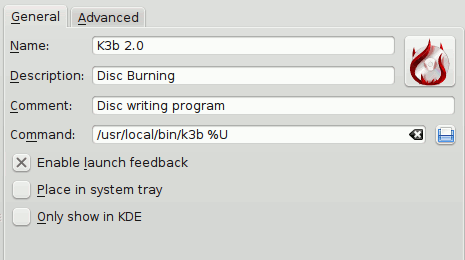
Fazit
K3b ist nach wie vor eine großartige Software und ein weiterer Beweis von vielen dafür, dass Freie Software es durchaus mit den kommerziellen Rivalen mithalten kann. Wer sich großartige Änderungen zur unter Kubuntu Lucid Lynx installierten Version 1.91 erwartet wird naturgemäß enttäuscht werden, da es sich dabei ja um eine Vorversion von K3b 2.0 handelt. Für Nutzer älterer Kubuntu-Versionen kann es sich aber durchaus auszahlen.
Die Integration in KDE4 ist durchaus gelungen. Anders als z.B. bei Amarok hat man aber auch darauf verzichtet das Programm von Grund auf neu zu schreiben und die Möglichkeiten von Plasma zu nutzen. So ist K3b 2.0 nicht viel mehr als ein K3b 1.0 mit Qt4-basierter Oberfläche.

This work by Stefan Ohri is licensed under a Creative Commons Attribution-ShareAlike 3.0 Austria License
=-=-=-=-=
Powered by Blogilo
Aurorae – Spaß mit Fensterdekorationen
17. Juni 2010 um 09:58 | Veröffentlicht in Anime, GNU/Linux, KDE, Kubuntu, Ubuntuusers | 10 KommentareZum ersten Mal habe ich es unter KDE SC 4.3 ausprobiert. Vielleicht hast du dich auch schon an den teils interessanten optischen Möglichkeiten gelabt. Von was die Rede ist? Von Aurorae, einer Theme-Engine welche seit Karmic in Kubuntu verfügbar und seit KDE SC 4.4 Teil des Fenstermanagers ist (siehe uu.de Wiki). Neben Reproduktionen der Standard-Themes von KDE4, GNOME, Windows und Mac OS gibt es eine Menge an schönen bis hin zu verrückten Themes welche über die KDE-Systemeinstellungen einfach installiert werden können. Manche Themes sind so eigenwillig, dass das Aussehen der Plasmoide und das Farbschema der Fenster unangenehm hervorstechen. In diesem Fall musst du auch diese anpassen. Wenn du Glück hast existiert ein passender Style für beides.
Aurorae verwenden
In den Systemeinstellungen (zu finden unter K-Menü -> Computer) kannst du in der Kategorie "Erscheinungsbild & Verhalten" unter dem Punkt "Erscheinungsbild" die optische Darstellung der Oberfläche verändern.
Um die Theme-Engine Aurorae zu verwenden musst du den Punkt "Fenster" anklicken. Wechselst du hier im Reiter "Fensterdekoration" in der obersten Auswahlliste von "Oxygen" zu "Aurorae Decoration Theme Engine" kannst du darunter das Aurorae-Theme deiner Wahl auswählen. Die Vorschau hat bei mir für Aurorae-Themes nichts angezeigt. Man muss also auf "Anwenden" klicken um das Ergebnis zu sehen.
Die für die Anpassung des Desktops wichtigsten Punkte werden hier kurz erklärt:
Stil: Im Reiter "Arbeitsfläche" kannst du das Aussehen der Plasma-Oberfläche festlegen und neue Stile installieren.
Farben: Hier kannst du verschiedene Farbzusammenstellungen für die Oberflächen von Fenstern finden, installieren, verändern oder selbst neu erstellen.
Fenster: Hast du noch keine Themes installiert kannst du das mit den Knöpfen gleich über der Vorschau erledigen. "Neues Theme installieren" hilft dir eine lokale Theme-Datei zu installieren. "Neue Themes holen" öffnet einen Dialog mit dem du direkt eine Fülle von Themes von kde-looks.org ohne Browser installieren kannst. Den Knopf zum direkten Installieren findest du im übrigen bei den beiden anderen Punkten ebenfalls.
Aurorae Beispiele
Mac OS X
Du wolltest immer schon deinem System das Aussehen von Mac OS X geben? Die Zeiten des ewigen Herumgefrickels mit instabilen Programmen bis alles passt sind vorbei. Dieses Bild lässt sich in vier Schritten erzeugen:
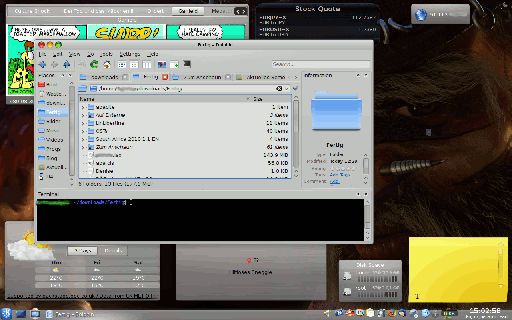
Auf das Bild klicken um eine größere Version zu sehen.
Stil: Zunächst installieren wir über "Neues Theme holen" das Theme "Metalized" und wählen es aus.
Farben: Als Farbschema empfiehlt sich "WarnaMac-Modified" welches über "Neues Schema holen" installiert werden kann. Auch hier muss natürlich das Theme ausgewählt werden.
Fenster: Die Fensterdeko die den Mac-Look fast perfekt macht heißt schlicht "OS X" und kann über "Neues Theme holen" installiert werden. Als Engine muss Aurorae ausgewählt sein.
Knöpfe: Da die Fensterknöpfe in Mac OS X anders angeordnet sind als überall sonst (außer Ubuntu 🙂 ) müssen diese natürlich entsprechend angepasst werden. In KDE4 geht das über K-Menü -> Computer -> Systemeinstellungen -> Erscheinungsbild -> Fenster -> Knöpfe. Hier muss der zweite Punkte angehakt werden, dann kann darunter per Drag&Drop die Position der Knöpfe angepasst werden.
Diese Umstellung kommt einem Mac OS X so nahe wie es mit einfachen Mitteln geht. Natürlich fehlen Dinge wie ein Dock, eine Mac OS typische Menüleiste die
Windows 7
Einfacher stellt sich da schon die Umwandlung des Desktops in ein Windows 7 System dar:
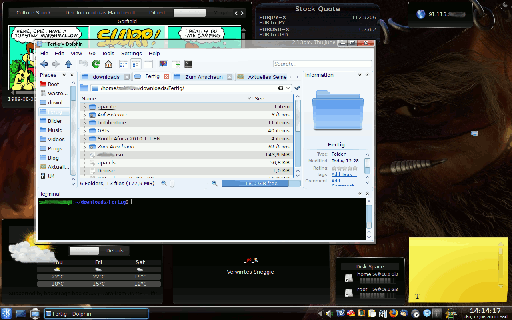
Auf das Bild klicken um eine größere Version zu sehen.
Die Umstellungen lassen sich genauso wie unter Mac OS X beschrieben vornehmen. Hier nur die von mir verwendeten Themes:
Stil: svista
Farben: MyBlueHeaven
Fenster: seven
Windows 7 war laut Microsoft: "Vista ohne die Fehler". Ich würde den entsprechen angepassten KDE dann so bezeichnen: "Windows 7 ohne die Einschränkungen". Wäre doch ein netter Slogan für einen Linux-Neuling.
Ghost
Zum Abschluss der Beispiele ein Theme welches etwas sehr außergewöhnlich anmutet. Zum Glück hat es zusätzliche Unterstützung durch passende Farb- und Widget-Themes:
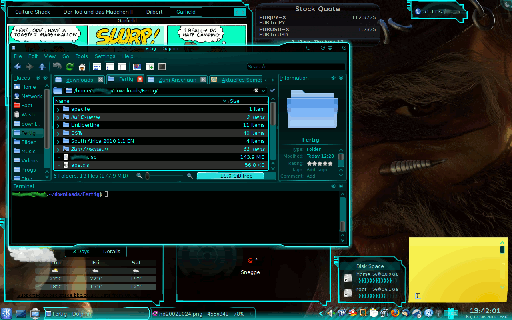
Auf das Bild klicken um eine größere Version zu sehen.
Laut dem Autor des Themes ist es vom Anime Ghost in the Shell inspiriert. Das düstere, klare und futuristische Aussehen zieht sich durch alle drei Themes (zumindest wenn das Theme nicht vom jeweiligen Plasmoid ignoriert wird).
Stil: Ghost
Farben: Ghost Color Scheme
Fenster: Ghost
Bei diesem Theme empfiehlt sich auch eine Anpassung anderer Programme die sonst mit ihrem eigenen Theme aufwarten. Auf kde-look.org findet sich für K3B das Theme "Laser Light -blue" welches ganz gut zu "Ghost" passt.
Fazit
Aurorae, die alternative Engine deKorator und natürlich die "normalen" KWin-Themes haben sehr viel zu bieten. Wer sich von seinem System also mehr wünscht als das Standardaussehen, der sollte sich hier umsehen. Zusätzlich zu der hier vorgestellten Installationsmethode bietet sich auch ein Besuch auf kde-look.org an. Dort findet sich nicht nur in den vorgestellten Kategorien wesentlich mehr Auswahl. Die Seite bietet auch einen Überfluss an Wallpapers und Themes für andere KDE-Programme (Kopete, K3B, Amarok, …).
Direkt nach dem Anpassen kann es hie und da bei Programmen die zum Zeitpunkt des Umstellens liefen zu kleinen Fehlern bei der Darstellung kommen. Bei mir betraf das meistens Schriftfarben die noch vom vorherigen Theme hängen geblieben sind. Sobald das entsprechende Programm neu gestartet wird ist das Problem behoben. Bestimmte Programme passen sich leider grundsätzlich nicht dem Theme an. Dazu gehört der Firefox. Interessanterweise hat mein Thunderbird sich jedoch automatisch nach einem Neustart umgestellt.
Das in den Screenshots verwendete Wallpaper ist im Übrigen ein Screenshot des kommenden Blender-Films "Sintel".
Viel Spaß beim Anpassen!

This work by Stefan Ohri is licensed under a Creative Commons Attribution-ShareAlike 3.0 Austria License
=-=-=-=-=
Powered by Blogilo
Palapeli – Der digitale Puzzletisch für Linux
2. Juni 2010 um 16:04 | Veröffentlicht in GNU/Linux, KDE, Kubuntu, Ubuntuusers | 4 KommentareDu bist ein Puzzle-Liebhaber? Aber deine Wohnung ist zu klein um einen Puzzletisch aufzustellen und der Esstisch kommt nicht in Frage? Dann könnte Palapeli etwas für dich sein.
Mit einem einfachensudo apt-get install palapeli
wird das Spiel aus den Quellen (erst ab Lucid) installiert. Da es Teil von KDE SC 4.4 ist, hat es mehrere Abhängigkeiten zu Qt4 und benötigt die kdelibs und die kdebase-runtime. Wer also nicht mit KDE arbeitet, muss sich auf zusätzlichen Ballast einstellen. Alternativen werden weiter unten genannt.
Palapeli
Sobald das Programm installiert ist kann der Spaß beginnen. Du kannst entweder eines der vorhandenen Puzzles spielen oder aus einer Bilddatei eines generieren lassen.
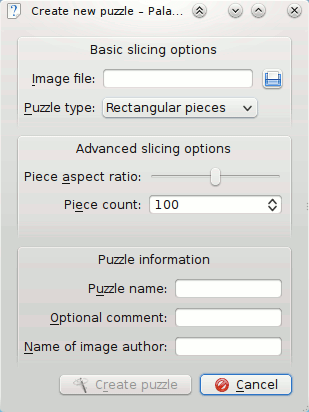
Palapelis Dialog um ein Puzzle neu zu erstellen
Wenn du ein eigenes Puzzle erstellen willst müssen folgende Parameter bekannt sein:
- Pfad und Dateiname des Bildes (jedes gängige Bildformat)
- Puzzletyp (normale Puzzleteile oder Quadrate (vorsicht: schwieriger!))
- Anzahl der Puzzleteile (die Größe richtet sich danach)
- Name des Puzzles
- Name des Autors
Sobald diese Werte bekannt sind einfach auf "Puzzle erzeugen" klicken und kurz darauf ist das neue Puzzle der Kollektion hinzugefügt. Per Doppelklick auf das Puzzle gelangst du auf den Puzzletisch. Und los geht!
Hier mein aktueller Stand bei einem 1000-Teile-Puzzle:

Gesamtansicht des Puzzletisches
Wie du auf diesen Bildern schön erkennen kannst, können die Puzzlesteine beliebig auf dem Tisch platziert werden. Passende Teile verschmelzen und bleiben vereint. Zoomen ist mit dem Mausrad möglich, einen Stein nimmt man mit der linken, die Ansicht bewegt man mit der rechten Maustaste. Der eigentliche Puzzlebereich, der frei anpassbar ist, ist durch den helleren Hintergrund im ersten Bild erkennbar. Die Puzzlesteine selbst müssen/können nicht gedreht werden, sondern passen in ihrer Ausrichtung bereits.
Fazit
Wer die Geduld für ein Puzzlespiel mit der Maus aufbringt, wird schnell von der süchtig machenden Wirkung dieses Spiels überzeugt sein. Eine sehr gute Umsetzung, die nur mehr durch die Unterstützung von Touch-Bildschirmen verbessert werden kann. Für Hardcore-Puzzler wäre vielleicht noch die Möglichkeit die Steine drehen zu können interessant.
Alternativen
Alternativ kannst du das auf SDL basierende jigzo probieren, welches jedoch für Kinder gedacht ist und entweder aus einer kleinen Auswahl oder aus einem eignen Bild bis zu maximal 25-teilige Puzzles erstellt.sudo apt-get install jigzo
Ein weiteres Puzzle-Programm welches ebenfalls Qt4 benötigt, jedoch keine KDE-Abhängigkeiten mitbringt ist tetzle. Dieses ist sehr an Tetris angelehnt. Die Puzzleteile entsprechen also Tetris-Bausteinen welche richtig zusammengelegt werden müssen um das Bild zu erhalten.sudo apt-get install tetzle
Mit xjig gibt es eine Puzzle-Variante mit ganz einfacher GUI ohne weitere Abhängigkeiten dessen Parameter über die Kommandozeile übergeben werden müssen. Dafür ist xjig jedoch sehr stark anpassbar. Die Steine sind frei beweg- und drehbar und können durch umdrehen gespiegelt werden.sudo apt-get install xjig

This work by Stefan Ohri is licensed under a Creative Commons Attribution-ShareAlike 3.0 Austria License
=-=-=-=-=
Powered by Blogilo
KDialog – Passive Pop-Ups mit KDE
22. April 2010 um 05:41 | Veröffentlicht in GNU/Linux, KDE, Kubuntu, Ubuntuusers | 1 KommentarDas Fieber der selbst erstellten Systemmeldungen grasiert. Nach einem ausführlichen Bericht von Linuxnetzer über das Programm notify-send hat auch der Daten|teiler eine Möglichkeit beschrieben dieses Feature mit Python zu nutzen. Da solche "passiven Pop-Ups" normalerweise sehr kurz sind und keine Interaktion es Nutzers fordern sind die Möglichkeiten normalerweise sehr beschränkt. Im Grunde kann man maximal drei Elemente (Titel, Text, Icon) übergeben und das System tut den Rest.
Auch KDE hat seit langer Zeit eine eigene Version von Systemdialogen zu denen auch die Möglichkeit gehört passive Pop-Ups zu verwenden. Unter KDE ist diese Feature bereits installiert durch das Paket
kdebase-bin
Dadurch wird zumindest auf einem KDE-System keine zusätzliche Installation notwendig. Allerdings bleibt dieses Feature dann in einer Standardinstallation nur KDE-Nutzern vorbehalten und Scripte die davon Gebrauch machen sind nicht einfach so portabel. Das Pop-Up wird im notify-Abschnitt des Systemabschnitts der Kontrollleiste angezeigt.
Durch ein einfacheskdialog --title "Dies ist ein passives Pop-Up" --passivepopup "Ich verschwinde in genau 10 Sekunden" 10
erzeugt man ein Pop-Up welches 10 Sekunden lang in der notify-Area stehen bleibt und dann vollständig verschwindet. (Das Beispiel habe ich von techbase.kde.org genommen und übersetzt.)
In einem Script könnte man es folgenderweise einsetzen:
#!/bin/bash
...
WAIT=10
...
kdialog --title "Dies ist ein passives Pop-Up" --passivepopup "Ich verschwinde in genau "$WAIT" Sekunden" $WAIT

Ich bereite gerade einen Artikel vor über die Möglichkeiten von KDialog vor. Wird aber noch ein wenig dauern.

This work by Stefan Ohri is licensed under a Creative Commons Attribution-ShareAlike 3.0 Austria License
=-=-=-=-=
Powered by Blogilo
Lucid – ein neuer Anfang? [UPDATE]
21. April 2010 um 04:25 | Veröffentlicht in Computer, KDE, Kubuntu, Ubuntu, Ubuntuusers, Vermischtes | 5 KommentareWie wohl inzwischen alle Interessierten wissen dürften ist Lucid Lynx, die in etwa einer Woche erscheinende nächste Version von Ubuntu endlich wieder eine LTS (Long Time Support). Das bedeutet, dass auch die Desktop-Variante einen Lebenszyklus von 3 Jahren mit halbjährlich erscheinenden Updates (etwa das was bei Windows unter "Service Pack" bekannt ist) beginnen wird (das ist bei den nicht-LTS-Versionen nur der Server-Variante vorbehalten, wobei die Desktop-Varianten nur 18 Monate Support erhalten). Vor allem dann wenn man sich per Distributionsupgrade von Version zu Version gehangelt hat und schon manch ein Knirschen durch die Zahnräder des Systems geht ist mit Lucid eine vollständige Bereinigung der Festplatte und ein nachfolgendes neues Aufsetzen des nagelneuen Ubuntu zu empfehlen.
Denn LTS-Versionen glänzen nicht durch Bleeding-Edge-Software sondern durch erhöhte Stabilität (die normalerweise bereits bei der Beta einer nicht-LTS-Version recht hoch ist). Korrupte Config-Dateien, inkompatible Bibliotheks-Versionen und Schäden durch extern (sprich nicht über die Paketverwaltung) installierte Programme sind vor allem für Anfänger am leichtesten durch eine frische Installation zu lösen und hier kommt ihnen Lucid gerade recht.
ABER!
WIr haben noch eine Woche Zeit! Sofern du nicht gerade zu beschäftigt bist mit produktivem Werkeln ist das deine Chance dein System näher unter die Lupe zu nehmen, es auseinander zu reißen und neue Sachen auszuprobieren, die du dich auf dem "running System" einfach nicht getraut hast. Die kommende stabile Grundlage bietet also starken Anreiz zu experimentieren. Das kann das Ausprobieren einer neuen Systemsprache sein, das Installieren und Konfigurieren eines Web-Servers mit PHP und Datenbank oder das Ausprobieren eines alternativen Desktops oder von Bleeding-Edge-Programmen oder du kannst das Anpassen der Fensterknöpfe üben 🙂 .
Da bei mir bereits Apache mit PHP5 und MySQL läuft, mein Thunderbird auf den Namen "Shredder" hört (Thunderbird 3.0), mein KDE die Versionsnummer 4.4.2 mitbringt und ich mit der Position meiner angepassten Fensterknöpfe zufrieden bin habe ich mich für die übrige Alternative entschieden. Von heute an bis zur Installation von Lucid wird mein System in der englischen Sprache erscheinen. Das ist nichts Weltbewegendes und sollte in keiner Weise die Leistung des Systems beeinträchtigen.
Unter KDE4 wird die Spracheinstellung des Systems so vorgenommen:
K-Menü -> Rechner (Reiter) -> Systemeinstellungen
In dem neuen Fenster im Abschnitt "Persönliches" auf Land/Region&Sprache klicken. Gleich im neuen Fenster kann man Sprachen hinzufügen und die Systemsprache einstellen, für die man jedoch das root-Passwort benötigt. Ich habe die Systemsprache auf Englisch (UK) gestellt (einfach weil mir Britisches Englisch besser gefällt als US-Englisch, bleibt aber dir selbst überlassen welchen Dialekt du wählst).
[UPDATE] Ich habe einen weiteren meiner Weisen Ratschläge befolgt und installiere gerade GNOME aus den Quellen. Eine Anleitung zum Ändern der Spracheinstellungen für GNOME folgen in Kürze.[/UPDATE]
[UPDATE 2]
Unter GNOME kann man die Systemsprache folgender Weise umstellen:
System -> Administrierung -> Sprachunterstützung
Hier kannst du neue Sprachen installieren und die zu verwendende Sprache einstellen.
[/UPDATE 2]
Viel Spaß beim Experimentieren! Nutze die Chance, sie kommt erst in zwei Jahren wieder.

This work by Stefan Ohri is licensed under a Creative Commons Attribution-ShareAlike 3.0 Austria License
=-=-=-=-=
Powered by Blogilo
5 Gründe warum ich Ubuntu mit KDE verwende
8. April 2010 um 16:30 | Veröffentlicht in GNU/Linux, KDE, Kubuntu, Ubuntuusers, Vermischtes | 37 KommentareEin Beitrag von Pablo über 10 Neuerungen die er an Ubuntu 10.04 liebt, hat mich dazu inspiriert klarzustellen warum ich Ubuntu mit KDE (Kubuntu) statt der Originaldistribution Ubuntu (mit GNOME) verwende. Dies soll kein Flame sein oder die Nutzer von GNOME vor den Kopf stoßen, sondern die Grundlage meiner Entscheidung für das KDE lastige Derivat erläutern.
Hinweis: Die folgenden Screenshots stammen aus KDE 4.4.2 welches erst in Lucid Lynx offiziell enthalten sein wird. Meine KDE-Version stammt aus alternativen Quellen.
1. Dolphin
Der Dateibrowser der seit Kubuntu 7.10 in seiner KDE3-Version und seit 8.04 in der KDE4-Version den Standard darstellt, stellt den gelungenen Versuch dar Konqueror wieder zu einem Webbrowser zu machen und die Dateibrowserfähigkeiten in ein eigenes Programm auszulagern. Durch Einbindung von Dolphin per KParts kann Konqueror natürlich immer noch als Dateibrowser herangezogen werden.
Wie man im Bild (Abb.1) erkennen kann bringt Dolphin von sich aus eine Menge praktischer Funktionen mit. So kann die Ansicht zweigeteilt werden, ein Terminal steht unmittelbar zur Verfügung, welches sich automatisch an den angezeigten Ordner anpasst. Tabs gehören selbstverständlich von Anfang an dazu. In der linken Seitenleiste kann man Ordner zum Schnellzugriff hinterlegen. Bei externen Medien wird hier ein Balken angezeigt welcher die Beladung Desselben anzeigt. In der rechten Seitenleiste gibt es zusätzliche Informationen zur ausgewählten Datei und die Möglichkeit Medien direkt abzuspielen (Videos und Musik). Außerdem können Schlagworte vergeben und die Datei bewertet werden. Beide Leisten sowie das Terminal können auch aus dem Browser herausgenommen werden und zum Beispiel auf einem anderen Bildschirm liegen, bzw. kann man dadurch auch die Anordnung der Leisten durch einfaches Drag&Drop anpassen.

Abb.2: Einhändiges Markieren in Dolphin
Für Nutzer die nur eine Hand zur Verfügung haben war es bis jetzt in nahezu jedem Dateibrowser auf jedem System unmöglich mehrere Dateien zu markieren (wie in Abb.2 gezeigt). KDE4 bringt unter Dolphin (und im Dateiauswahldialog und im Plasmoid Ordner-Ansicht) die Möglichkeit mehrer Dateien/Ordner mit der Maus zu markieren mit. Dazu wird beim schweben über dem Ordner/der Datei über dessen Symbol ein grünes Plus angezeigt. Mit einem Klick auf dieses markiert man den Ordner/die Datei. Ist der Ordner/die Datei schon markiert wird ein rotes Minus angezeigt welches zum demarkieren genutzt werden kann. Ich bin nicht verwundert, dass den kommerziellen Firmen eine solche Lösung, welche Nutzer mit nur einem Arm nicht kategorisch ausschließt, noch nicht eingefallen ist.
Verschiedene Ansichtsmodi und die Möglichkeit nicht nur in der History nach vor und zurück zu springen sondern auch in der Datei-Hierarchie aufwärts runden für mich den perfekten Dateibrowser ab.
2. Kate
Hier habe ich bereits meine Ode an Kate verfasst, den ich als einfachen Texteditor dank seiner Fähigkeiten für einen fast vollständigen Ersatz einer Programmierumgebung halte. In Punkto unterstützte Sprachen schlägt er die meisten IDEs sogar um Längen. Ein weiteres KDE-Standardprogramm.
3. Kopete
Der IM-Client Kopete ist ebenfalls im Standardumfang von KDE enthalten, beherrscht jedes gängige Chat-Protokoll (von XMPP über OSCAR (ICQ, AIM) bis Skype). Kontakte werden in einer einzelnen Liste angezeigt und können nach Kategorien sortiert werden.

Abb.3: Hauptfenster von Kopete mit Kontaktliste

Abb.4: Auswahlliste für die Erstellung eines neuen Accounts
Alles in Allem sehe ich keinen Grund warum KDE-Nutzer einen alternativen Client wie Pidgin bräuchten. Aber dies ist Freie Software. Jedem/r ist freigestellt welches Programm er/sie für einen bestimmten Zweck einsetzt.
4. Akregator
Wer regelmäßig Blogs oder ganze Planeten lesen will kommt um RSS/Atom-Feeds nicht herum. Zum Lesen gibt es viel, aber ohne übersichtliche Darstellung macht es keinen Spaß. Sowohl Firefox als auch Thunderbird haben zwar die Funktionalität um Feeds zu abonnieren, mir kommen die dort zum Einsatz gekommenen Lösungen aber etwas umständlich vor. Akregator kommt mit einer normalen KDE-Installation von Haus aus mit, legt sich still in den Systemabschnitt und zeigt dort die Zahl der ungelesenen Artikel:

Das eigentliche Fenster von Akregator ist recht übersichtlich gestaltet. Links gibt es eine Hierarchie der abonnierten Feeds welche man per Drag&Drop in Kategorien zusammenfassen kann. Neben jedem Feed wird die Zahl der ungelesenen Artikel angezeigt. Neben den Kategorien steht die aufsummierte Zahl der ungelesenen Artikel aller Feeds der Kategorie (Abb.5). Der rechte Abschnitt ist wiederum in zwei Bereiche geteilt. Oben werden die Artikel angezeigt, welche zu dem ausgewählten Feed gehören. Die Artikel können dabei sowohl in der darüberliegenden Suchleiste gefiltert als auch abhängig von ihrem Zustand (Alle, Ungelesen, Neu, Wichtig) angezeigt werden. Im unteren Bereich wird dann der eigentliche Artikel angezeigt.
Artikel können als wichtig markiert werden und verfallen dann nicht mehr. Zum hinzufügen eines Feeds muss nur dessen Adresse in den Zwischenspeicher kopiert werden und dann im Menü Nachrichtenquelle -> Nachrichtenquelle hinzufügen ausgewählt werden. Die Feedadresse wird automatisch hineinkopiert und man muss nur mehr bestätigen. Links und ganze Artikel können alternativ in einem Tab geöffnet oder an den Standardwebbrowser des Systems delegiert werden.
5. Plasma/KWin
Die gesamte Plasma-Technologie auf der die Desktop-Oberfläche von KDE4 mitsamt seinen Plasmoide genannten Widgets beruht ist meiner Ansicht nach ein Sprung nach vorne der in diesem Ausmaß weder von Windows noch von Mac OS derzeit vorgewiesen werden kann. Ich spreche nicht von Eyecandy und tollen Effekten sondern von Eigenschaften, welche das Arbeiten mit dem PC erleichtern.
So gibt es Mechanismen wie die Bildschirmlupe (welche auch bei Mac existiert), den Maus-Finder (strg+Meta), die Mauszeichnungen (mit der Maus direkt über allen Programmen Linien zeichnen) und vieles mehr. Fenster-(alt+tab) und Arbeitsflächenumschalter (Meta+tab), die sowohl die bekannten Erscheinungen von Windows und Mac imitieren, als auch eigene, wirklich übersichtliche Darstellungen mitbringen und ein gut implementiertes Window-Snapping (auch in Windows 7) runden das Bild eines benutzbaren Desktops ab der nicht geschaffen wurde um gut auszusehen und ein Produkt zu verkaufen sondern Menschen das Arbeiten zu erleichtern.
Oft wurde KDE4 der Vorwurf gemacht sich zu sehr an Windows Vista zu orientieren. Das bezieht sich jedoch hauptsächlich auf das optische Bild das KDE4.0 und KDE4.1 boten. Ich bin der Ansicht, dass Vista nur more of the same von Microsoft in neuem Gewand war. Erst mit Windows 7 kamen Window-Snapping und Jump Lists welche zusätzlichen Bedienkomfort bieten. Bei KDE4 wurde hingegen wirklich etwas unter der Haube verändert. Mit Plasma, Phonon und all den verwandten Technologien wurde eine Plattform geschaffen deren ganzes Potenzial sicher vor KDE 4.10 nicht ausgeschöpft sein wird. Und wem das Standarddesign von KDE4 nicht gefällt, der hat tausende von Alternativen die sich leicht über GetHotNewStuff installieren lassen.
Fazit
Wie schon erwähnt sind dies die Hauptgründe warum ich bei einer Distribution deren Hauptdesktop GNOME ist auf KDE setze. Selbstverständlich gibt es zu all diesen Programmen äquivalente Anwendungen welche für GNOME/XFCE/IceWM/… geschrieben wurden. Auch kann man diese Programme (außer Plasma) einfach unter GNOME installieren und ist nicht unbedingt auf einen vollständigen KDE angewiesen.
Ich selbst verwende unter KDE aber auch GNOME-Programme weil ich der Ansicht bin, dass sie besser sind als ihre KDE-Pendants. Dazu zählen GParted (welches besser zu bedienen ist und stabiler läuft als KDE-Partitionsmanager, früher KParted) und Synaptic (welches Pakete auf wesentlich übersichtlichere Art darstellt als Adept). Dank Wrapper fügen sie sich jedoch perfekt in die Qt4-Umgebung ein.

This work by Stefan Ohri is licensed under a Creative Commons Attribution-ShareAlike 3.0 Austria License
=-=-=-=-=
Powered by Blogilo
Linux ga suki! Aber warum?
17. Februar 2010 um 12:07 | Veröffentlicht in Computer, Debian, GNU/Linux, KDE, Kubuntu, Programmieren | 1 KommentarEin Eintrag auf cywhale.de hat mich zum Nachdenken gebracht. Michael Weingärtner hat dort seine Gedanken niedergeschrieben warum er Linux mag, bzw. verwendet. Da mich das in einen intensiven fünfminütigen Denkprozess gestürzt hat möchte ich ebenfalls hier meine Gedanken zu diesem Thema veröffentlichen.
"Was die Pearl, was die Black Pearl wirklich bedeutet … ist Freiheit"
Dieser Satz von Captain Jack Sparrow aus dem Film Fluch der Karibik hat mich fasziniert seit ich den Film das erste Mal gesehen habe. Damals kannte ich Linux noch gar nicht. Meine ersten Erfahrungen mit Linux gehen zurück in den Winter von 2005. Damals habe ich kurze Zeit Knoppix, ein Debian-Derivat, und dann Kanotix, ein Knoppix-Derivat, verwendet. Der Grund für diese Entwicklung war sehr einfach: Ich hatte im Oktober 2005 mein Informatikstudium begonnen und suchte verzweifelt nach einer Möglichkeit die Programmieraufgaben effizient zu erledigen.
Damals arbeitete ich noch auf Windows XP und hatte von Programmieren selbst kaum eine Ahnung. (Ich studiere Informatik weil mich Computer faszinieren und ich mehr darüber wissen wollte. Inzwischen ist Programmieren eine Leidenschaft.) Da Windows von sich aus keine Werkzeuge zum Programmieren (Notepad uääärgh…) bereitstellt habe ich erstmal verschiedene Entwicklungsumgebungen ausprobiert. Von Visual C++ von Microsoft habe ich jedoch von Anfang an Abstand gehalten, da das Programm bei meinem Professor damals immer wieder abgestürzt ist oder korrekten Code nicht kompilieren wollte. Also fand ich zwei Möglichkeiten meine Aufgaben zu erledigen:
- Der erste war ein Commandozeilen basierter Compiler (dessen Namen ich jetzt nicht mehr weiß), der allerdings in Kombination mit der Windows-Eingabeaufforderung (was für ein Name …) mehr Probleme verursachte als ich verkraften konnte.
- Der zweite war Dev-C++. Das ist eine Entwicklungsumgebung mit Codevervollständigung, Syntax-Highlighting und ein paar Sachen mehr. Dahinter steckt jedoch eine hoffnungslos veraltete Version von g++.
Da die Übungen an der Universität in einem Rechnerlabor abgehalten wurden in welchem Solaris lief und g++ eingesetzte wurde erkannte ich aber schnell die Vorteile die ein UNIX-basiertes System mit sich bringt und die Entscheidung ein solches auszuprobieren war nicht schwer. Zuerst besorgte ich mir von einem Freund eine Install-CD für SuSE-Linux 7.1 und installierte dieses (nach einigen Verständnisschwierigkeiten beim Installer) neben meinem WIndows. Ich war sofort begeistert von den Möglichkeiten die Linux in der Standardinstallation mit sich brachte.
Entgegen vielen Behauptungen die ich davor gehört hatte war alles so einfach und ich hatte viel mehr Freiheiten mein System zu gestalten als ich es jemals unter Windows erlebt hatte. Zudem war bereits OpenOffice.org und Firefox installiert. Die Oberfläche war KDE 3.3 (oder 3.2, bin mir nicht mehr sicher) und ich konnte arbeiten wie an der Universität. Das einzige Problem: g++ war nicht in der Basisinstallation enthalten. Da ich von der Linux-Welt noch keinen blaßen Schimmer hatte, bzw. wusste wie und wo ich Programme erhalten konnte welche ich installieren wollte lief ich hier erst mal gegen eine Wand.
Weitergeholfen hat mir die Tatsache, dass meine Freundin zu dieser Zeit massive Probleme mit einer Festplatte hatte die unter Windows ME regelmäßig überschrieben wurde (scheinbar ein Bufferüberlauf der dazu führte, dass ME nicht einfach auf dem freien Bereich der Platte weiterschrieb sondern bei Sektor 0 weitermachte …). Dadurch war sie natürlich mehr als nur bereit etwas Neues auszuprobieren und so installierte sie sich durch eine Anzahl von Distributionen bis sie schließlich bei Knoppix und Kanotix landete. Beide basierten auf KDE 3.3 und hatten auch g++ in der neuesten Version in der Basisinstallation. Nach kurzem Testen von Knoppix entschieden wir uns wegen der besseren Hardwareunterstützung für Kanotix 2005.
Mit Kubuntu 7.04 Feisty Fawn kam wieder eine Phase des Testens von alternativen Distributionen. Zum einen Verlief die Entwicklung von Kanotix nur sehr schleppend und zum anderen bereitete das System zunehmend Probleme. So war zum Beispiel das Kontrollzentrum von einem Tag auf den anderen leer und ich wusste nicht wie ich dieses Problem beheben sollte. Nach einigem Testen entschieden wir uns dann für Kubuntu (oder Ubuntu mit KDE), da es eine einfache Distribution war welche trotzdem alle wichtigen Programme mit sich brachte. Inzwischen wusste ich auch wie man apt-get bedient und konnte mir den fehlenden g++ einfach manuell dazu installieren.
Zu dieser Zeit fand auch meine bislang letzte Konfrontation mit Windows statt. In seiner Inkarnation als Vista kam es mit meinem neu gekauften Laptop (eigentlich ein Schleppschrott, ich empfehle niemandem einen Laptop von Fujitsu Siemens zu kaufen). Als direkt nach dem ersten Hochfahren die (mir bis dahin schon unvorstellbare) Meldung kam "Ihr System ist nicht sicher, […]" und nach etwa 24 Stunden Gesamtlaufzeit der erste Blue Screen of Death erschien war meine Entscheidung weg von Windows hin zu Linux zu wechseln wieder mit guten Argumenten untermauert. Solche Probleme hatte ich unter Linux einfach nicht. Außerdem startete und arbeitete Linux um Welten schneller und stabiler als jedes Windows das ich bis dahin kannte (Windows 3.1, NT4, 95, 98, 98SE, ME, 2000, XP, Vista).
Weiter Gründe mit Linux zu arbeiten waren für mich:
- Kate als Texteditor, welcher über Syntax-Highlighting und Textvervollständigung sowie Tabs und eine Integrierung der Bash verfügte (ich verwende ihn selbst heute noch für mittlere Projekte)
- Amarok als bis heute bester Audio-Player der mir bekannt ist (es war damals ein riesen Sprung von WinAmp zu Amarok)
- Kopete als Chat-Protokoll-Musterschüler (unterstützte alle Protokolle die ich verwendete und mehr)
- KDE allgemein als großartige und hochkonfigurierbare Umgebung
- Konqueror als Dateimanager der schon damals mit Tabs, Integrierung der Commandline und multimediales Wunder in Erscheinung trat (er war nicht umsonst das Schweizer Taschenmesser unter den Dateimanagern)
- Konsole mit Bash als mächtigstes Instrument in der *NIX-Welt (gut, der Punkt ist sehr subjektiv)
- Wine um Windows-Programme zu denen ich keine Alternativen kannte einsetzen zu können (alleine die Idee faszinierte mich)
- Kaffeine als Video-Player der schon damals in der Version 0.6 mehr Funktionen hatte und stabiler lief als der Windows Media Player
- Adept und Synaptic als einfache und umfangreiche Paketverwaltungssyteme
- Die Verfügbarkeit von vielen Programmen die ich schon unter Windows verwendete: OpenOffice.org, Firefox, Thunderbird, VLC und XChat
- die Freiheit für alle die genannten Programme und für viele andere die Möglichkeit zu haben auch eine Alternative einsetzen zu können
- und zu guter Letzt: eine großartige Community welche selbstlos und hilfsbereit Neulingen wie mir hilft auch grundlegende Fragen zu verstehen und Probleme zu lösen
Es gab also keine Entschuldigung und keine Motivation mit all diesen Vorteilen, Möglichkeiten und dieser Auswahl jemals wieder zu Windows zurückzukehren welches mit Vista DRM und die Useraccountcontrol einführte und damit nach und nach den Nutzer in seinen Möglichkeiten und in seinen Freiheiten einschränkte.
Zusammenfassend ist also zu sagen: Ursprünglich wollte ich nur eine einfache Plattform um programmieren zu können. Dann wollte ich einfach nur weg von Windows und inzwischen ist Linux für mich ein Lebensgefühl. Die Freiheit die einem die Plattform mit seinem ganzen Ökosystem bietet ist mit nichts zu vergleichen was kommerzielle Systeme ihrem Kunden jemals bieten können (alleine schon deshalb weil es teilweise gegen die Firmeninteressen liefe). Erst seitdem ich Linux verwende weiß ich, was Captian Jack Sparrow gefühlt haben muss als er den in der Überschrift zitierten Satz gesagt hat.
Ein riesiges Dankeschön an alle die mithelfen, dazu beitragen oder einfach nur hinter dem System stehen welches sich so großartig entwickelt und dem scheinbar keine Grenzen gesetzt sind (wir hatten den USB 3.0-Treiber als erster 🙂 ).

This work by Stefan Ohri is licensed under a Creative Commons Attribution-ShareAlike 3.0 Austria License
=-=-=-=-=
Powered by Blogilo
Gib dem Koala Wine!
3. Dezember 2009 um 07:27 | Veröffentlicht in Computer, GNU/Linux, Kubuntu, Ubuntu | Hinterlasse einen KommentarNach inzwischen über einem Monat Wartezeit ist nun endlich ein Repository für die aktuellste Wine-Version für Ubuntu Karmic freigegeben worden.
Hinzufügen kann man das Repository folgenderweise:
- In Synaptic unter Einstellungen –> Paketquellen –> Andere Software ein neues Repository hinzufügen und
ppa:ubuntu-wine/ppaeinfügen. Synaptic erstellt die entsprechende Adresse dann selbst. - Wer nicht Synaptic nutzt oder anderweitig eine direkte Adresse benötigt, der kann wie er es gewohnt ist folgendes eingeben:
deb http://ppa.launchpad.net/ubuntu-wine/ppa/ubuntu karmic main.
Danach kann Wine installiert werden. Wenn man bereits eine Version von Wine auf dem System hat genügt ein sudo apt-get dist-upgrade. Dabei werden die Pakete wine, wine-dev und wine-gecko durch wine1.2, wine1.2-dev und wine1.2-gecko ersetzt.
Bei einer frischen Installation von Wine genügt ein sudo apt-get install wine1.2 wine1.2-dev wine1.2-gecko, bzw. sucht man sich die aktuellsten Pakete in der verwendete Paketverwaltung (achtung, es sind sowohl die wine1.2-Pakete als auch die alten wine-Pakete verfügbar).
Viel Spaß beim Trunken sein darüber, dass ihr auf einer Plattform arbeitet die in ihren Möglichkeiten jede andere Plattform in den Schatten stellt. Etwas Eukalyptus gefällig?

This work by Stefan Ohri is licensed under a Creative Commons Attribution-ShareAlike 3.0 Austria License
=-=-=-=-=
Powered by Bilbo Blogger
Bloggen auf WordPress.com.
Entries und Kommentare feeds.